Preskakanje praznih stranica pri ispisu
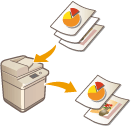
|
Uređaj može otkriti prazne stranice prilikom skeniranja i ispisati sve stranice osim praznih stranica.
|
1
Postavite izvornik. Smještanje izvornika
2
Pritisnite <Kopiranje>. Zaslon <Početni prikaz>
3
Na zaslonu s osnovnim značajkama kopiranja pritisnite <Opcije>. Zaslon s osnovnim značajkama kopiranja
4
Pritisnite <Preskoči prazne stranice>.
5
Odaberite boju izvornika koje ćemo preskočiti.
/b_C21001_C.gif)
Za preskakanje praznih izvornika bez obzira na boju odaberite <Sve boje>. Za preskakanje izvornika samo u bijelom odaberite <Samo bijeli>.
Ako postavite neku opciju osim <Automatski (u boji/c-b)> u <Odabir boje>, ista radnja kao i <Sve boje> bit će izvršena čak i ako odaberete <Samo bijeli>.
6
Pritisnite <Podešavanje razine prepozn.>, postavite preciznost da biste otkrili prazni papir, a zatim pritisnite <OK>.
/b_C21002_C.gif)
Pritiskom na <+> povećava se preciznost otkrivanja.
7
Pritisnite <OK>  <Zatvori>.
<Zatvori>.
 <Zatvori>.
<Zatvori>.8
Pritisnite  (Start).
(Start).
 (Start).
(Start).Započinje kopiranje.

|
|
Ako je veličina izvornika manja od postavke veličine skeniranja, ne može se točno preskočiti.
|

|
|
Da biste provjerili broj stranica koje su ispisane, slijedite dolje navedene postupke:
 (Nadzor statusa) (Nadzor statusa)  <Kopiranje/Ispisivanje> <Kopiranje/Ispisivanje>  <Dnevnik zadataka> <Dnevnik zadataka>  odaberite dokument odaberite dokument <Detalji> <Detalji>  provjerite broj koji se prikazuje za <Br. str. originala>. provjerite broj koji se prikazuje za <Br. str. originala>.Zaslon stanja i zaslon izvješća prikazuje broj, uključujući prazne papire. Provjera statusa kopija/ispisa
Brojač kopija ne povećava se za prazni papir koji je spremljen. Međutim, brojač skeniranja povećava se za te stranice.
|